Začínáme se zařízeními Apple HomeKit
HomeKit je vlastní řešení společnosti Apple pro ovládání zařízení chytré domácnosti včetně žárovek, dveřních zámků, bezpečnostních kamer a dalších prostřednictvím vašich stávajících zařízení Apple, jako je iPhone, iPad nebo HomePod. HomeKit není něco, co si kupujete, přesně tak. HomeKit je to, co Apple nazývá celý způsob, jakým bude iOS mluvit s „chytrými“ zařízeními. Chytrá zařízení jsou hardwarové položky, které si koupíte: žárovky, zámky atd.
Je důležité si uvědomit, že chytrá zařízení navržena pouze pro HomeKit nelze ovládat prostřednictvím zařízení jiných než Apple, jako je např Windows PC nebo Android smartphony a tablety, takže pokud nejste uživatelem Apple, možná budete chtít vyzkoušet alternativní řešení, jako je Amazon Echo. S HomeKit lze používat mnoho chytrých zařízení a něco jiného. Jako u všeho si před nákupem přečtěte drobné písmo na položce.
Pokud však pomyslíte na používání iPhonu, iPadu nebo Apple Watch k ovládání vašeho domácího příslušenství zajímá vás a váš digitální život se točí kolem společnosti Apple, pak jste možná našli skvělé řešení HomeKit.
Budování vašeho nového chytrého domu

Chcete-li začít, budete si muset zakoupit příslušenství kompatibilní s HomeKit; Patří mezi ně řada domácích zařízení včetně světel, vypínačů, zásuvek, termostatů, ventilátorů, reproduktorů, zvonků, kamer a dalších. Jakékoli příslušenství, které je navrženo tak, aby fungovalo se softwarem pro automatizaci domácnosti Apple, bude na krabici označeno nálepkou „Works with Apple HomeKit“. Tyto typy gadgetů můžete najít v místním obchodě Apple nebo u většiny maloobchodníků s elektronikou.
Pro ty, kteří jsou zahlceni množstvím příslušenství dostupného pro HomeKit, je skvělé místo, kde začít osvětlení vašeho domova. Nejoblíbenějším řešením osvětlení zůstávají žárovky Phillip’s Hue, které lze zakoupit v balíčcích – stačí nainstalovat nové high-tech žárovky do vašich stávajících žárovek a můžete vyrazit na závody.
Jakmile si vyberete příslušenství HomeKit, nejlepší způsob, jak začít, je stáhnout si výrobce aplikace z App Store. Pokud bychom si například zakoupili kolekci žárovek Phillips Hue, začali bychom stažením oficiální aplikace Phillips Hue. Aplikace vás provede prvním nastavením hardwaru a zajistí, aby bylo vše aktualizováno. To je pravda, v budoucnu budou i vaše žárovky potřebovat aktualizace softwaru.
Pomocí aplikace Apple HomeKit

Nyní, když jsme zjistili, že vaše příslušenství lze ovládat prostřednictvím aplikace výrobce, je čas plně nastavit vaši novou akvizici prostřednictvím aplikace Apple HomeKit. Pokud jste aplikaci nesmazali ze svého iPhonu nebo iPadu, najdete ji jako bílou ikonu s oranžovým a žlutým domovem. Pokud jste jej již ze svého zařízení odstranili, můžete bezplatně požadovat z App Store vyhledáním „HomeKit“.
Při sestavování zařízení HomeKit můžete zjistit, že mnoho z nich pochází od různých výrobců. Místo toho, abyste museli přepínat mezi množstvím nekonečných aplikací pro ovládání vašeho domova, uvidíte, že veškeré příslušenství HomeKit je nyní pěkně shromážděno v samotné aplikaci HomeKit. V důsledku toho by nyní měla být viditelná všechna zařízení, která jste již nastavili.
Za použití Tlačítko Upravit v pravém horním rohu aplikace pak můžete klepnout na libovolné zařízení a přejmenovat jej, jak uznáte za vhodné, nebo změnit místnost, kterou máte ve svém domě zaregistrovanou. Je nezbytné okamžitě začít organizovat svá zařízení HomeKit, abyste nenašli svůj digitální dům zaneřáděný a neuspořádaný.
Nastavení automatických scén

Jedním ze základních aspektů nastavení vaší nové digitální HomeKit rezidence je vytvořit to, čemu Apple říká scény; jedná se o seskupení různých doplňků, takže můžete snadno ovládat více zařízení klepnutím na tlačítko. Tyto scény můžete začít vytvářet tak, že přejdete na Záložka Místnost ve spodní části aplikace HomeKit a poté výběrem ‘+’ symbol v pravém horním rohu. Podívejme se na několik příkladů scén, které se mohou ukázat jako užitečné.
Dorazit domů: Typická scéna, kterou je třeba nastavit, je taková, která automaticky reaguje na váš příchod do vaší domácnosti. Můžete se rozhodnout vytvořit scénu, která plynule rozsvítí světla vašeho domova, odemkne vaše přední dveře a zapne termostat na nastavenou dokonalou teplotu, když dorazíte.
Čas na film: Každý si občas užije dobrý film. Vytvořte scénu, která automaticky sníží světla a zapne vás domácí kino když je čas usadit se ve skvělém filmu. Sledujete napínavý film? Nechte HomeKit pro jistotu zamknout vaše přední dveře.
Rande: Jste připraveni zapůsobit na své nové rande pomocí luxusního nastavení HomeKit? Vytvořte scénu, ve které změníte barvy světla pro lepší atmosféru, upravte termostat do dokonalosti teplotu a nechte si zapnout stereo na klasické Barry White – nebo The Weekend, pokud je to vaše přednost.
Rozšíření vašeho osobního HomeKit
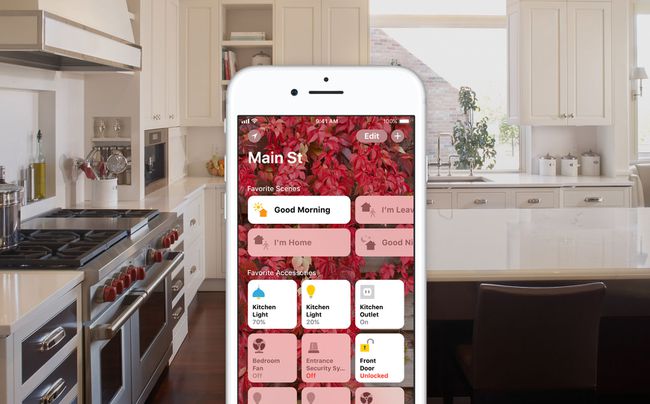
HomeKit je nejúčinnější, když uvažujete o nákupu příslušenství, které vám usnadní život. Ne každý může mít takové využití s automatickými předokenními roletami nebo zvlhčovačem vzduchu jako jiní jedinci. Nastavení chytré domácnosti může být nákladné, takže začněte pracovat místnost po místnosti a přidávání kousků, které najdete, ovlivní váš život nejvíce. S více než padesáti výrobci, kteří vyrábějí zařízení HomeKit, je velký výběr.
Nyní, když jste si zakoupili několik doplňků, nastavte každé zařízení v aplikaci výrobce a dále je přizpůsobte užitečnosti prostřednictvím aplikace Apple HomeKit, je čas porozumět mnoha způsobům, jak si můžete udržet kontrolu nad svým Domov. Primární metodou, o které jsme již diskutovali, je pouze otevření aplikace HomeKit a klepnutí na zamýšlený gadget. S dalšími zařízeními Apple ve vaší domácnosti je však k dispozici více možností.
Pokud jste přihlášeni do všech svých zařízení Apple pomocí svého Apple ID, měly by být informace z HomeKitu sdíleny mezi vašimi iPhony a iPady; to znamená, že k této vzácné aplikaci HomeKit máte přístup z více než jednoho zařízení. Pokud máte Apple Watch, dokonce zde najdete i menší verzi aplikace.
Ostatní zařízení Apple, která mohou ovládat HomeKit, jsou vaše Apple TV (čtvrtá generace nebo pozdější) a an Apple HomePod mluvčí. Chcete-li vydat příkaz prostřednictvím těchto zařízení nebo dokonce přes váš iPad nebo iPhone, stačí vykouzlit Siri a uvést svůj požadavek.
Pokud Siri nerozumí vašemu odvolání, ujistěte se, že odkazujete na zařízení podle toho, co jste jej pojmenovali v aplikaci HomeKit – musí to být přesně zadaná fráze. Například ‚Vypnout světla doupěte‘ a ‚Vypnout světla doupěte‘ jsou dva různé příkazy.
Ovládejte svá zařízení, když jste pryč

A konečně, pokud máte doma Apple TV nebo HomePod, HomeKit automaticky nastaví zařízení, která fungují jako rozbočovače, takže můžete vydávat vzdálené příkazy svému domovu, i když fyzicky nejste tam. Užitečnost rozbočovače se projeví, když chcete změnit teplotu nebo dvakrát zkontrolovat, zda jsou vaše přední dveře zamčené, když jste pryč.
To je vše, co HomeKit obsahuje. Kupte si zařízení, která se vám budou nejlépe hodit do vašeho domova, a začněte vytvářet chytřejší domácnost se svými zařízeními Apple. Potřebujete další pomoc? Doporučujeme navštívit Web podpory společnosti Apple nebo se zastavte v místním Apple Storu pro další praktickou pomoc a pomoc s nákupem vašeho prvního zařízení HomeKit.
